今天小编讲解了WPS Office 2016里将除法计算过程以竖排形式显示的操作步骤,下文就是关于WPS Office 2016里将除法计算过程以竖排形式显示的操作教程,一起来学习吧。
1、启动WPS Office 2016后,单击插入按钮。插入一个数学公式。
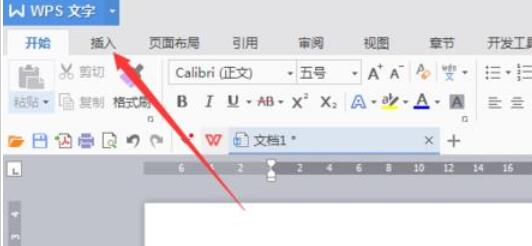
2、单击公式按钮,进入公式编辑器。
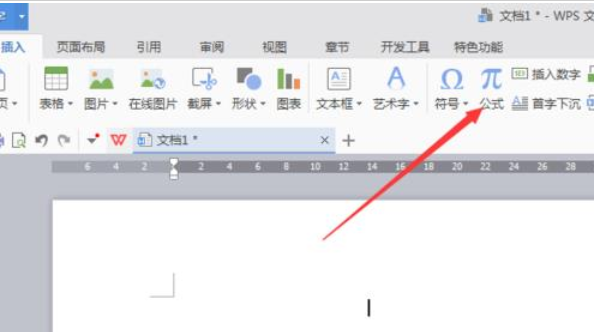
3、单击根号系列。
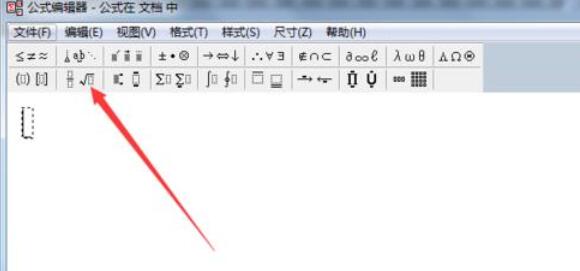
4、在弹出小窗口找到除法式子模板。
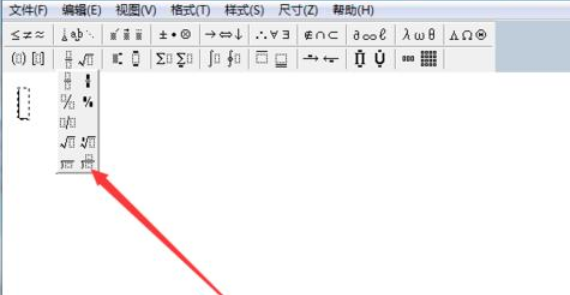
5、输入被除数、除数和商的第一个数字。
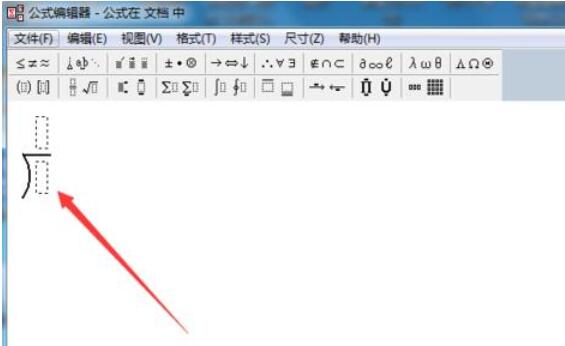
6、光标移到被除数最后一位数字,敲回车键换行。

7、单击下划线模板系列。
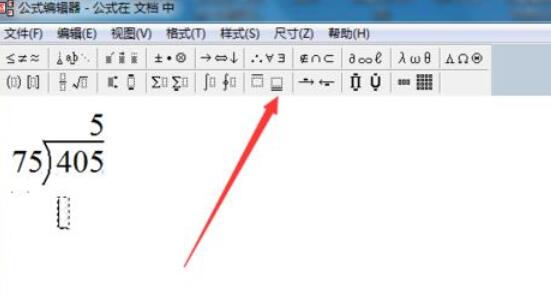
8、找到单下划线模板。输入375。
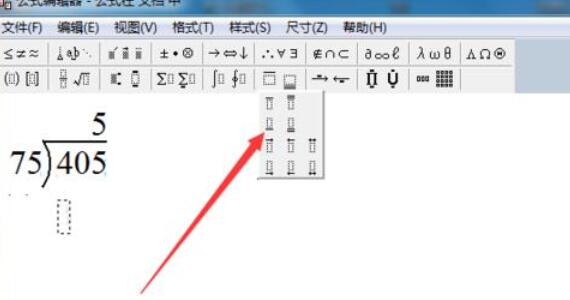
9、光标移到5后面回车。现在输入空格,直接敲回车键,输不进去,怎么办?按CTRL+SHIFT键,再敲回车键,即可输入空格。
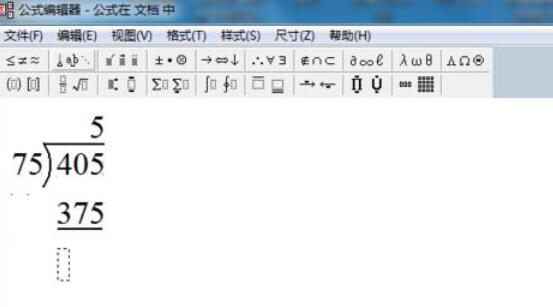
10、输入30,再补一个0,回车。
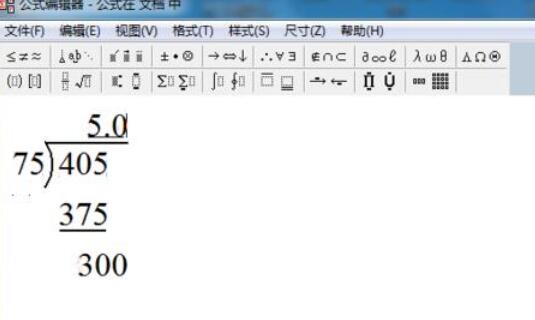
11、再用下划线模板,在商的位置输入小数点和4,底下输入300,回车。

12、在余数那行输入0,结束。如何插入到文档?单击文件---更新,即可把公式插入文档中,进行适当的拉伸,调整,看上去就比较美观。

以上这里为各位分享了WPS Office 2016里将除法计算过程以竖排形式显示的操作步骤。有需要的朋友赶快来看看本篇文章吧。




